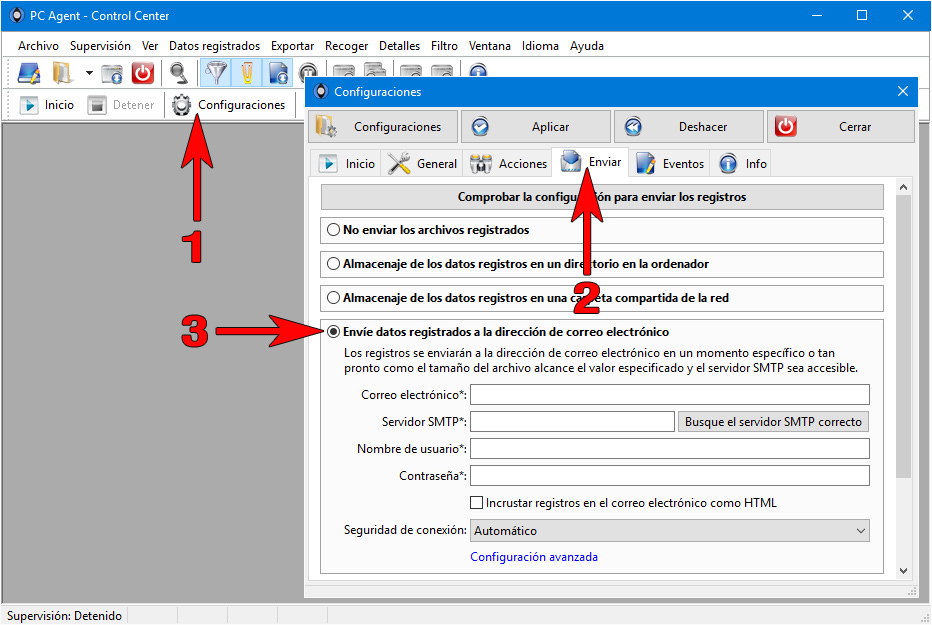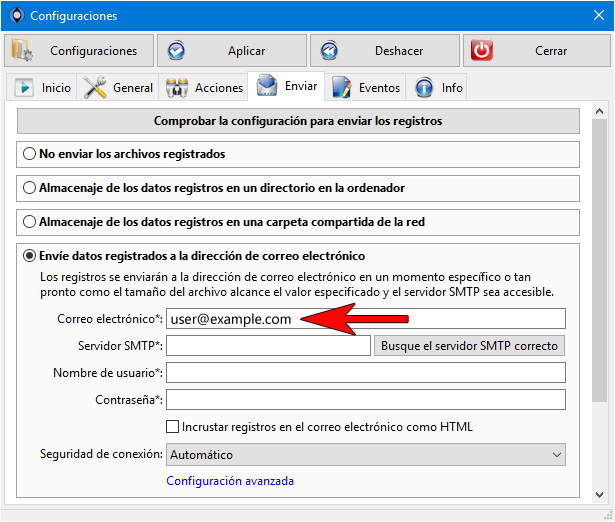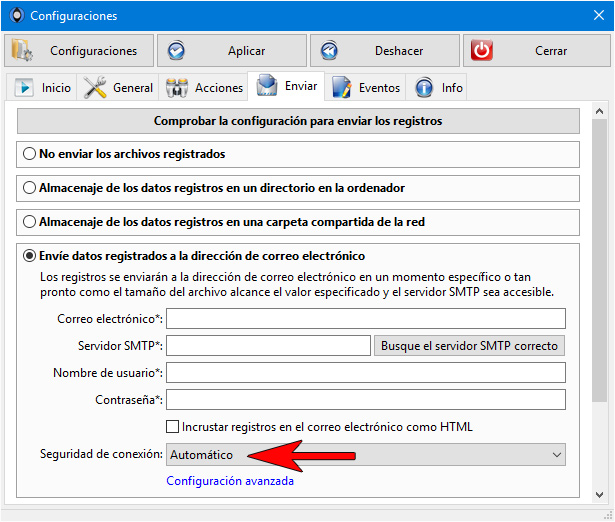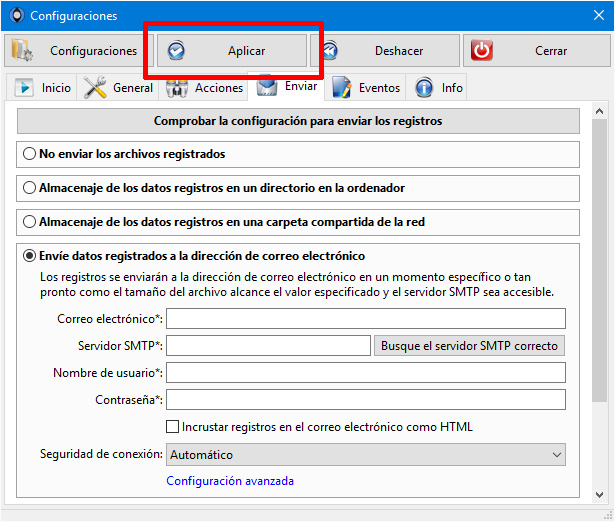Envíe datos registrados a la dirección de correo electrónico
El siguiente tutorial muestra cómo configurar el proceso de monitoreo de PC Agent para enviar registros a una dirección de correo electrónico. Si desea enviar a una dirección Gmail, siga esta descripción. Los registros se enviarán a la dirección de correo electrónico en un momento específico o tan pronto como el tamaño del archivo alcance el valor especificado y el servidor SMTP sea accesible.
1. Descargue y abra el centro de control en la PC monitoreada. Abra la configuración como se describe en la captura de pantalla. Haga clic en (1) «Configuraciones», (2) «Enviar» y luego (3) «Envíe datos registrados a la dirección de correo electrónico».
3. Ingrese el servidor SMTP (servidor de correo saliente) para la dirección de correo electrónico. Pregunte a su proveedor de correo electrónico cuál es el servidor SMTP correcto o haga clic en el botón junto a él. El puerto utilizado depende del «Seguridad de conexión». En caso de que se acceda al servidor en un puerto diferente, ingrese el servidor y el número de puerto separado por un colon (por ejemplo: mail.server.net:999).
4. Ingrese el (1) nombre de usuario y (2) contraseña a la cuenta de correo electrónico. Si desea enviar a una dirección Gmail, siga esta descripción.
5. Si está habilitado, los registros se incrustarán en el correo electrónico como HTML en lugar de un archivo de registro en el archivo adjunto.
6. El «Seguridad de conexión» se establece en «Automático» de forma predeterminada. Solo cámbielo si es necesario.
7. Comprobar la configuración para enviar los registros. Lee mas...